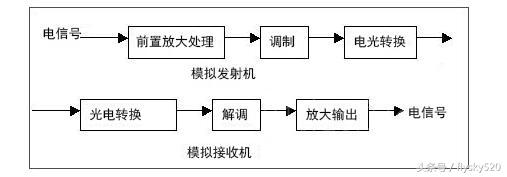--这个防火墙做个授权怎么还要等半天,周末还不给做?
--这个防火墙怎么不能自动巡检,还要用巡检表一项项核对?
--这个防火墙配一条策略还要切换四五个界面,是不是太繁琐了?
--这个防火墙的会话表还要到命令行执行四五条命令,怎么那么麻烦?
小锐经常接到客户对防火墙的这些“吐槽”,说防火墙各种不好用。
不过在小锐的眼里,上面这些问题,在防火墙的最新软件版本上都已经解决啦!
01
自助授权,一步到位
防火墙产品V5.2-R6.0版本中,在设备已连接互联网的情况下,用户可自行对设备进行实时在线激活,减少因为邮件处理、非工作日等特殊原因导致的需要的等待;
自助授权的主要操作步骤为:
1. 通过web界面登录防火墙,点击 设备状态--安全授权状态 ,打开设备授权状态界面:
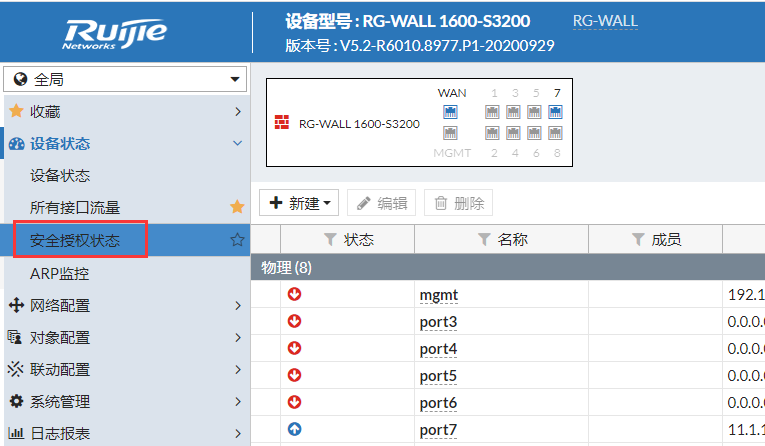
2. 在打开的界面中,点击 “授权激活” 按钮:
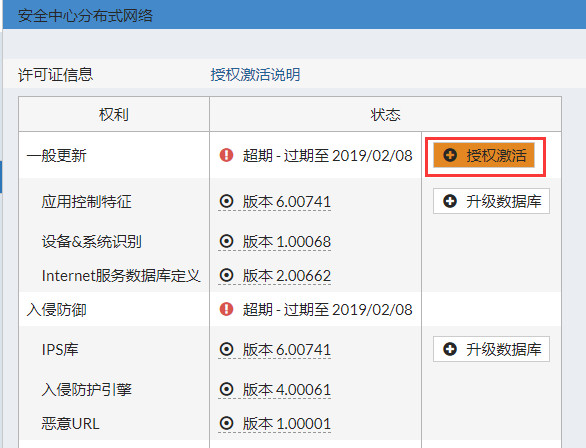
3. 之后会在设备右侧出现一个对话框,填入授权信息(如有多个激活码,可以一次性填入,各个激活码之间使用“,”分隔):
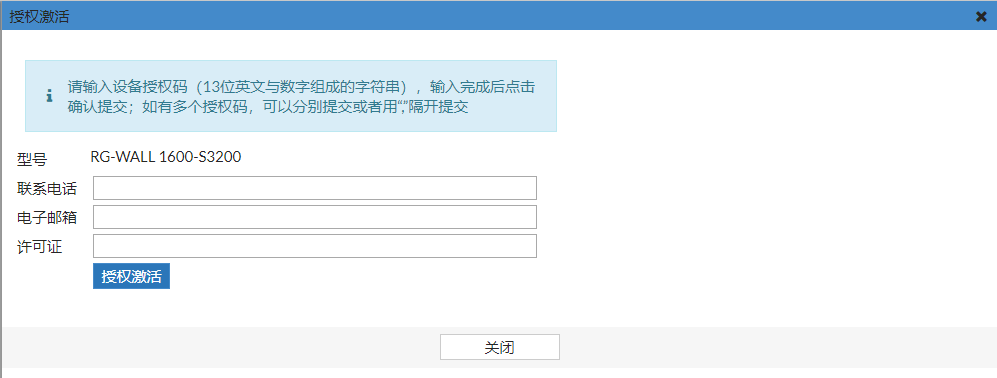
4. 激活码提交后,云端授权服务器会根据提交的信息进行处理,此时系统显示 “授权激活中”:
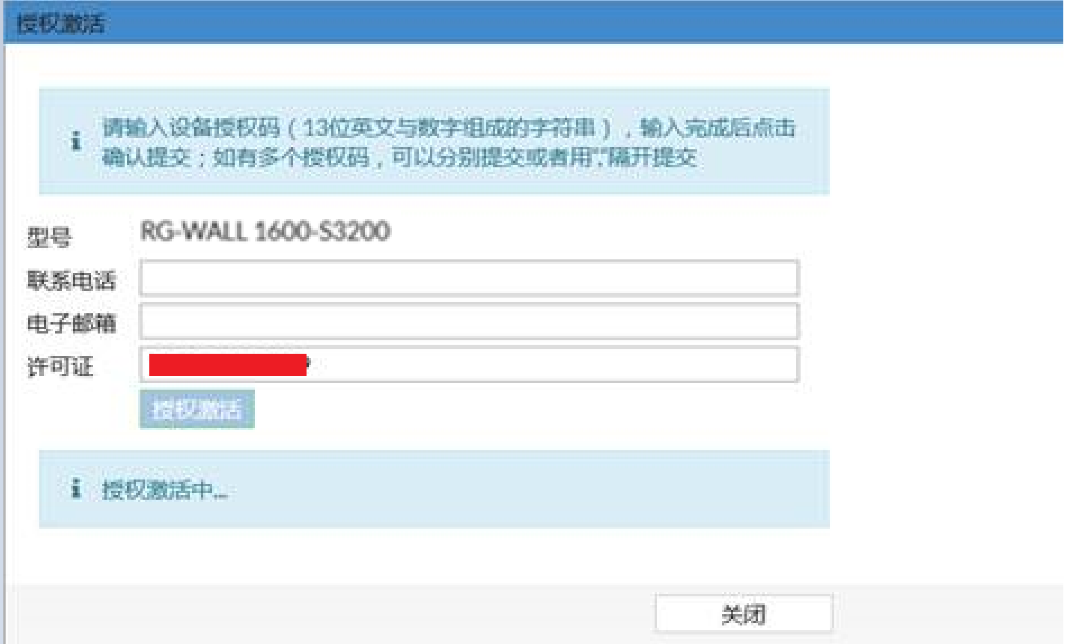
在设备可正常联网的情况下,1分钟可返回激活结果:
1)设备已正常激活,提示如下信息:
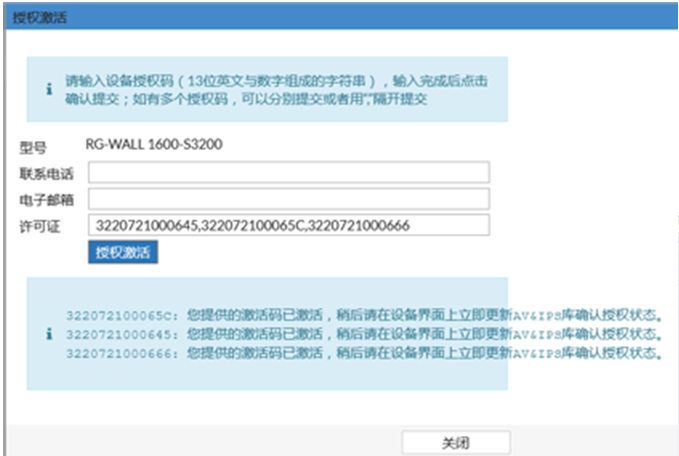
2)设备无法正常激活,提示类似如下信息:
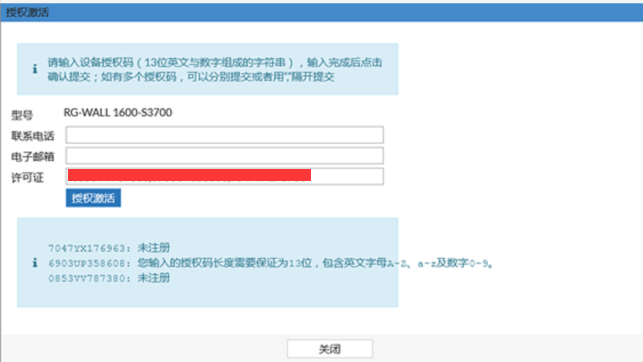
02
一键巡检,如虎添翼
通过产品内置的配置基线检查功能,可以对产品当前的配置进行检查,作为产品实施质量的检查依据;
亦可在日常使用过程中进行检查,通过检查结果,可快速判断产品当前在配置层面存在的风险点,作为管理员配置修改的依据,提高维护的便利性。
该功能位于web界面的“系统管理--配置基线检查”路径下,首次打开后即可看到当前的检查状态,亦可通过web界面点击“开始运行”重新进行检查:
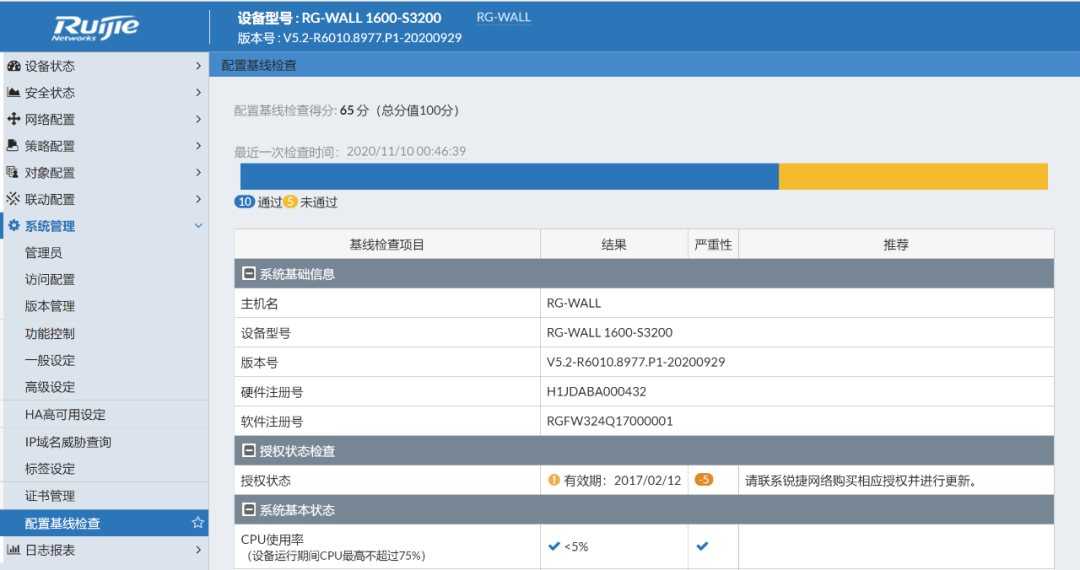
基线检查包括多个方面,检查方式与建议可参照下表:
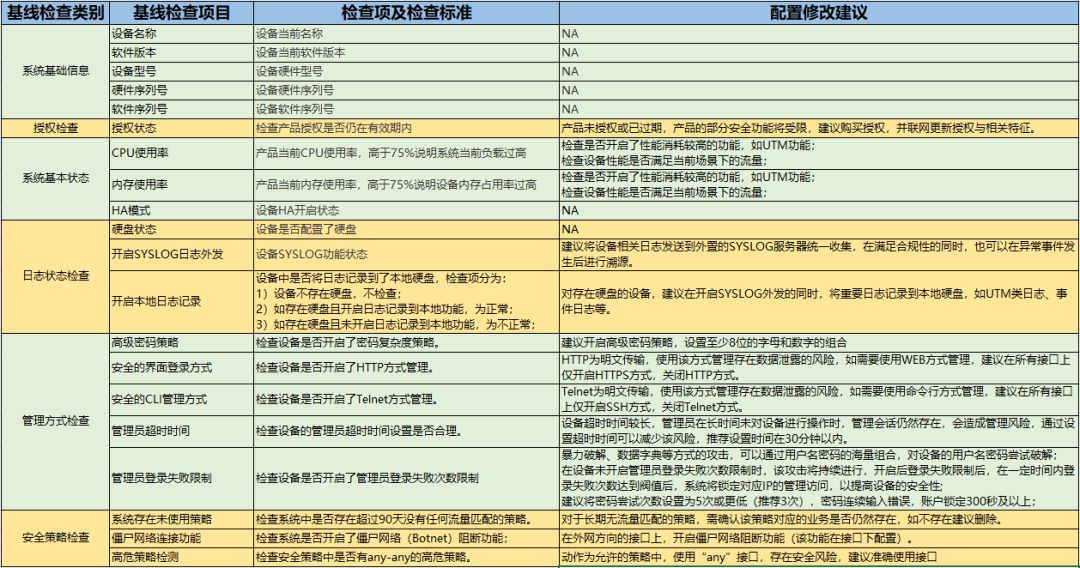
03
策略配置,一页搞定
在防火墙V5.2-R6.0平台上,添加策略时如果遇到系统中没有的对象(如IP地址、服务),均可在策略配置界面上直接添加。
在新建安全策略的界面上,每一个对象都需要通过右侧菜单栏勾选予以确认,选中的对象底色会变成“浅黄色”:
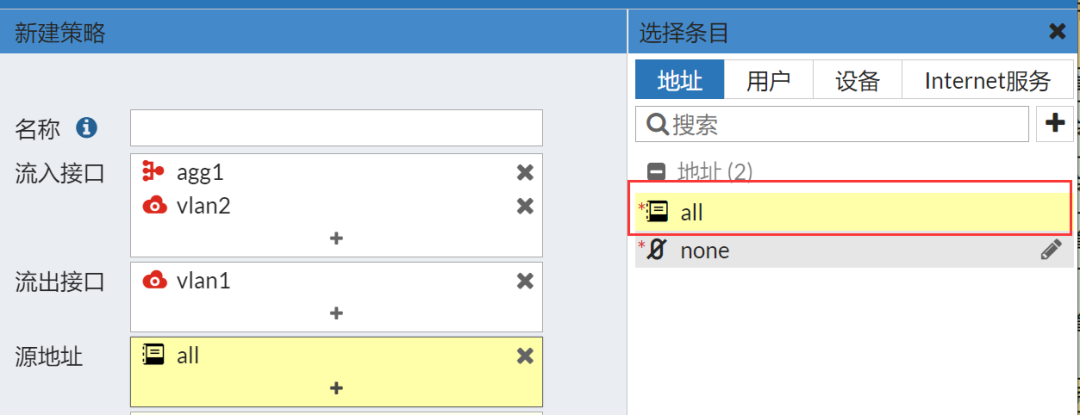
对象过多可以通过搜索栏搜过关键字:
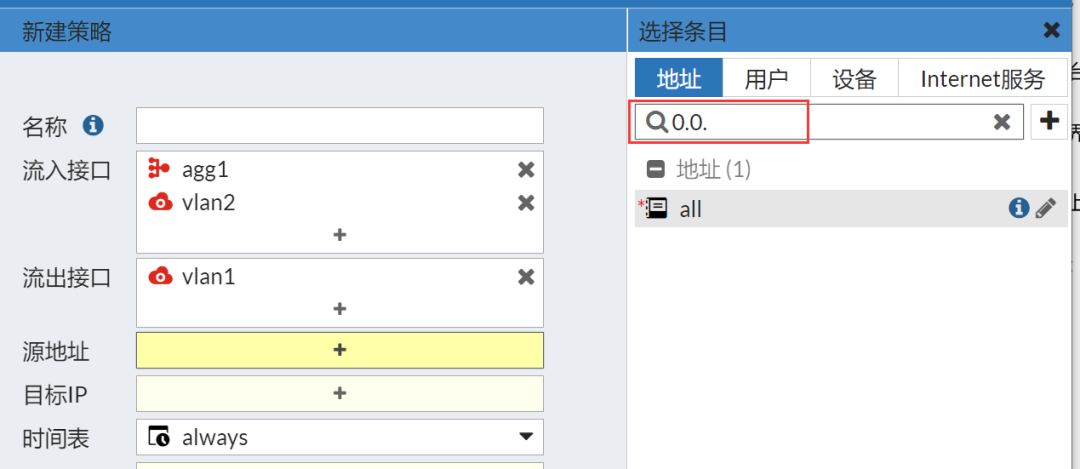
如果没有的对象,可以通过搜索栏右侧的“+”直接添加,添加时无需跳转到其他页面,一个页面完成所有对象添加、策略配置的功能:
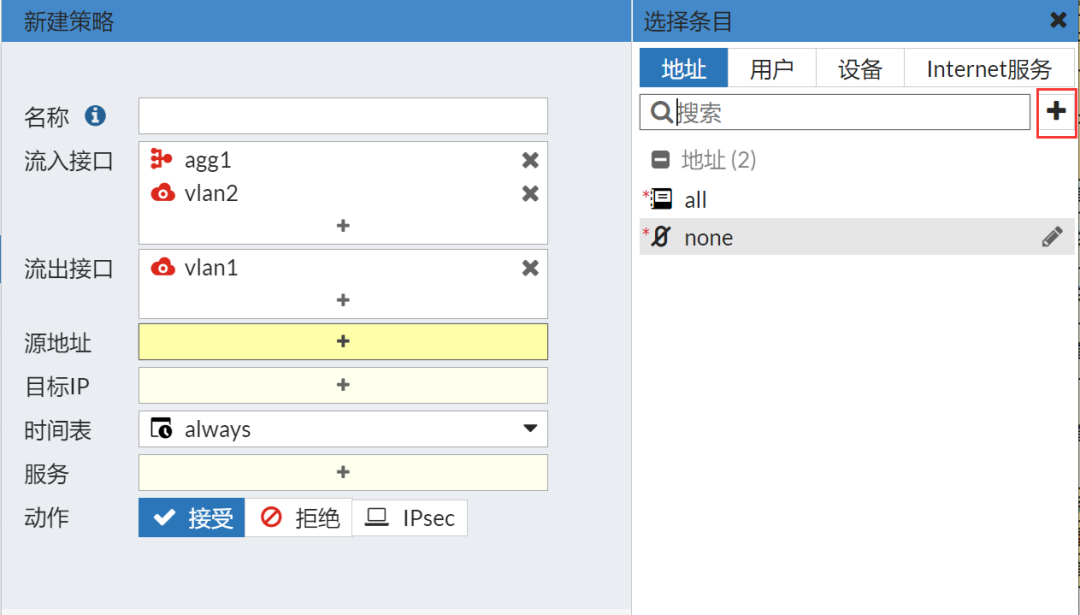
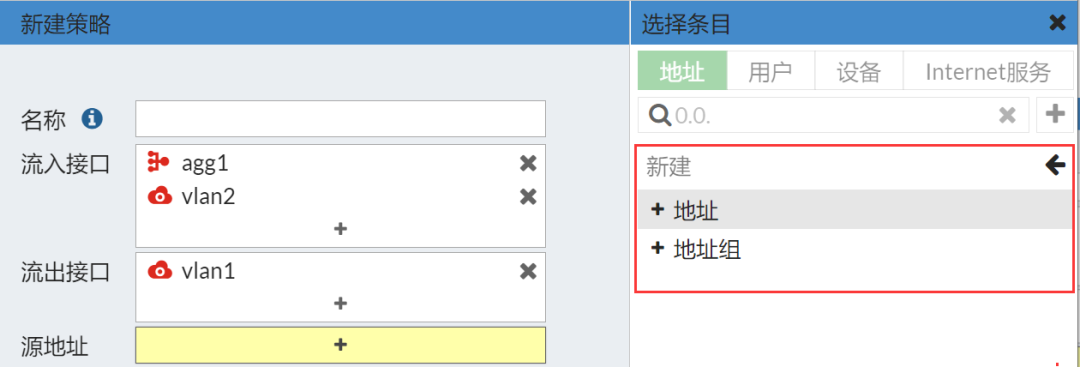
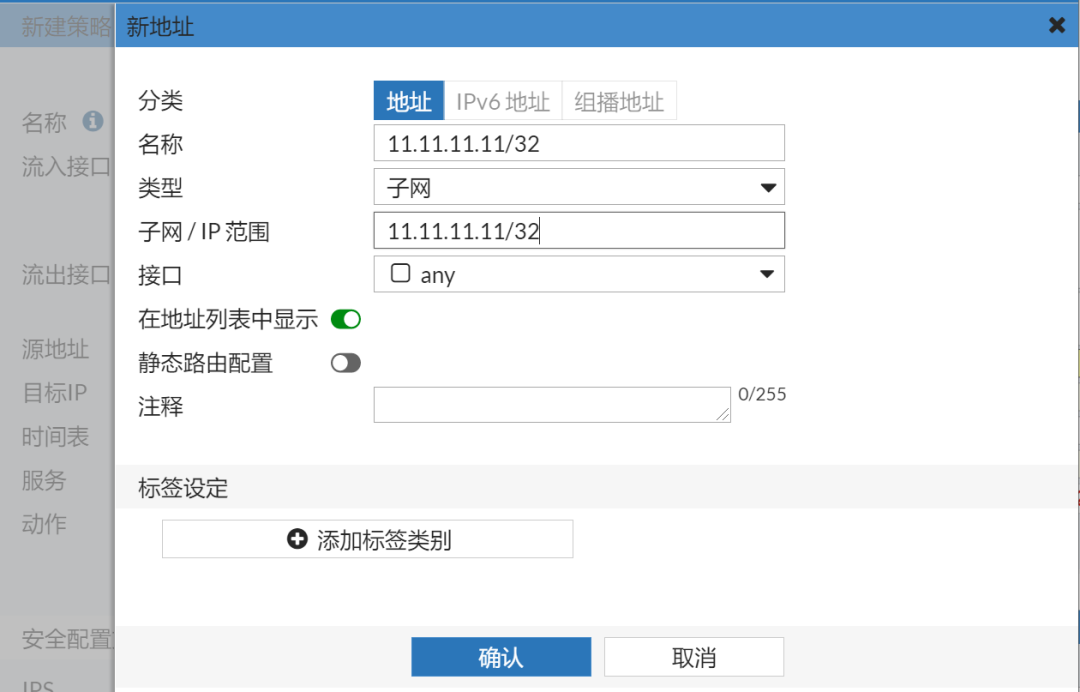
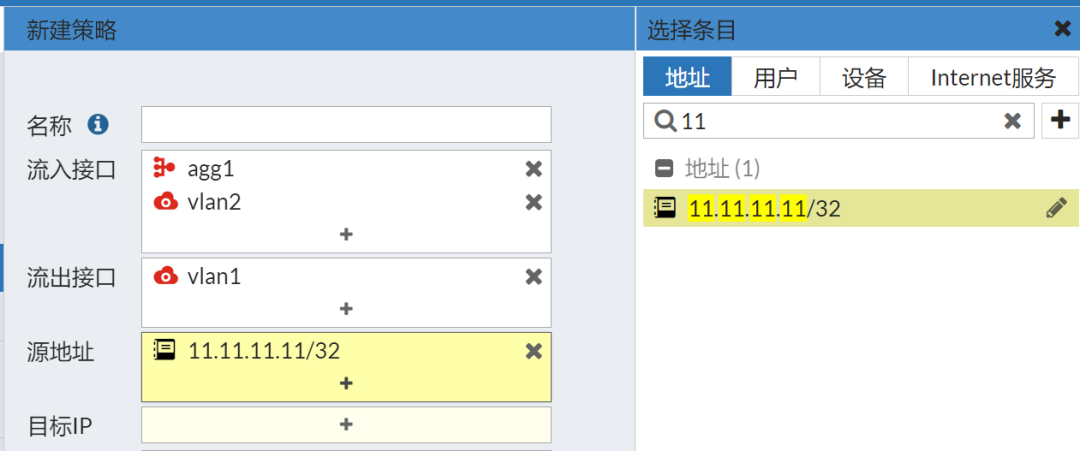
04
会话查询, 方便快捷
曾经,若想查看防火墙的会话状态,只能在命令行下查看,而且还需要多条命令合作完成。
如今,在V5.2-R6.0平台上,WEB界面直接就可以查看会话状态,并且可以根据我们的需要进行定制化查询。
通过WEB界面登录设备,在“安全状态—会话详细”中,可以看到防火墙中当前所有会话的状态信息,如下图所示:
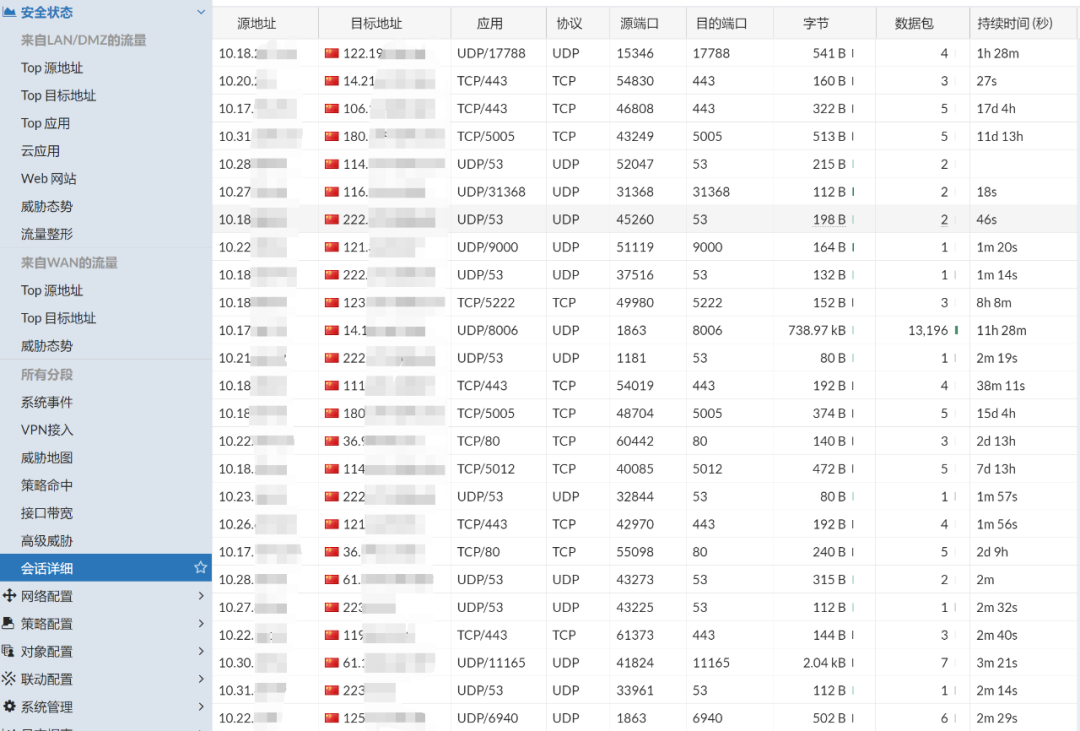
在这个界面上,可以查看当前会话的源目的IP、协议号、端口号、收发包树良、持续时间等等,同时也可以根据自己的需要,增加或隐藏显示的列,仅需要鼠标在列名位置上右键单击,进行选择即可,可选项中还包括源目的接口、NAT前后IP等实用信息:

如果连接数量过大,可以直接在过滤栏中输入过滤条件进行查询,如下为查询目的端口为443的相关流量的示意:
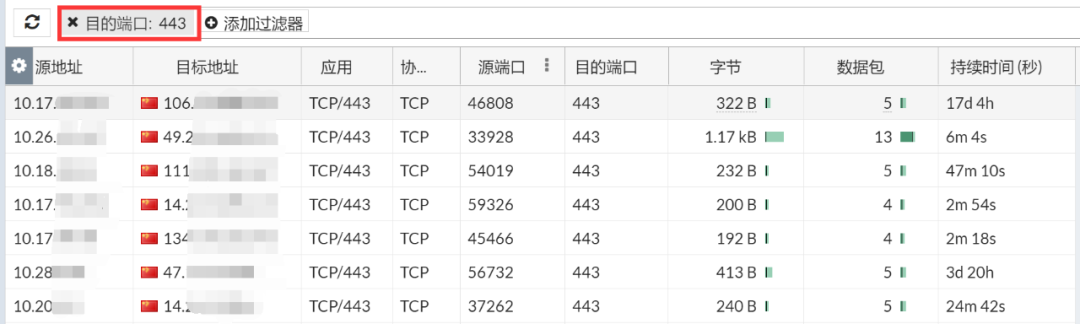
防火墙产品还有很多其他小技巧,可以大大提高运维效率,受限于篇幅,本次只给大家讲解这么多,如果对防火墙有兴趣,欢迎来撩。
特别说明
该文章中涉及的所有功能,均只在V5.2-R6.0平台V5.2-R6011.P2-20210201软件版本及之后予以支持,如不是上述版本,为了享受更畅快的运维体验,请尽快更新到上述版本,升级注意事项请查看具体的产品发行说明。
相关阅读